在我们使用电脑的过程中,经常会由于一些失误操作导致电脑出现问题。最近就有用户问小编win7不小心禁用了所有服务怎么解决,那么今天小编就来教教大家win7不小心禁用了所有服务
在我们使用电脑的过程中,经常会由于一些失误操作导致电脑出现问题。最近就有用户问小编win7不小心禁用了所有服务怎么解决,那么今天小编就来教教大家win7不小心禁用了所有服务的解决方法,下面就让我们一起来看看吧!
win7不小心禁用了所有服务解决方法:
win7不小心禁用了所有服务的解决方法:
1、点击开始菜单,在查找框输入msconfig点击进入。
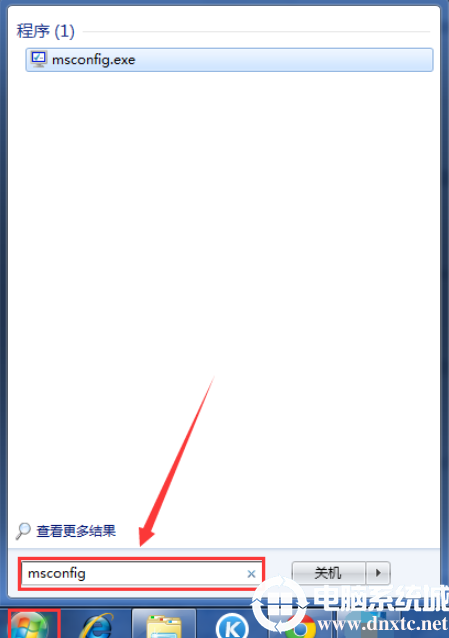
2、点击服务,在服务项点击全部启用就好啦。
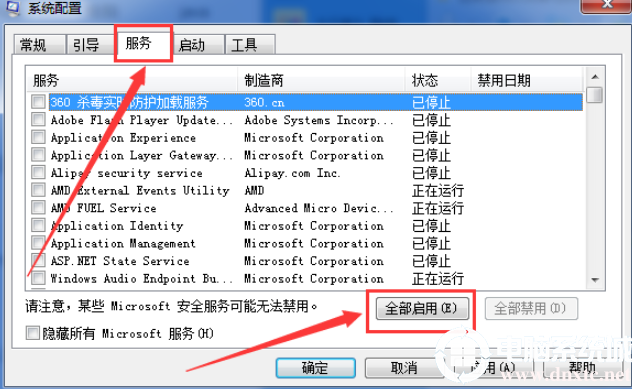
3、全部启用后,点击确定,然后我们重启电脑确保更改生效。
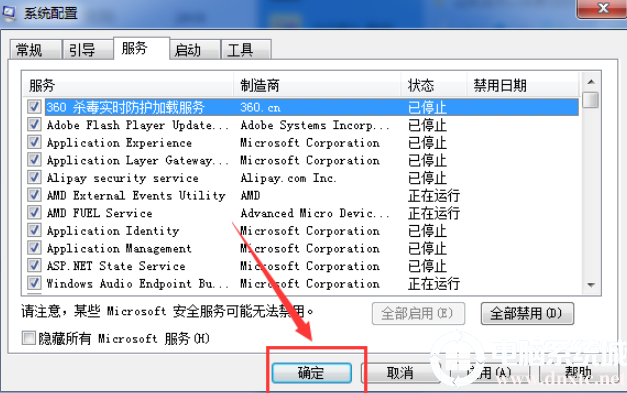
关于win7不小心禁用了所有服务怎么解决的方法就分享到这里啦,想了解更多内容可以对自由互联进行关注!
